Хоча ми всі хочемо, щоб автоматичне резервне копіювання працювало бездоганно, іноді вам доводиться шукати файли вручну, щоб відновити резервну копію на вашому iPhone або iPad.
Якщо ви хочете відновити резервну копію iPhone або iPad за допомогою звичайного методу локальної резервної копії (і ваш комп’ютер знає, де ці резервні копії), ви можете використовувати iTunes для Windows або macOS 10.14 або старішої версії. Якщо на вашому Mac працює macOS 10.15 або новішої версії, ви також можете відновити його за допомогою Finder.
Однак, якщо вам потрібно відновити резервні копії iPhone або iPad зі старого комп’ютера, перенести їх на іншу машину або відстежити на віддаленому диску резервного копіювання, вам доведеться трохи покопатися.
Використовуйте резервну копію iCloud, якщо можливо
Перш ніж почати пошук файлів резервної копії iPhone або iPad, ви можете перевірити, чи створено резервну копію вашого пристрою через iCloud. iCloud Backup зберігає файли резервних копій на серверах Apple через Інтернет, а не локально на вашому комп’ютері.
Ось як перевірити свої резервні копії iCloud:
iOS 11 або новішої версії: перейдіть до Налаштування > [user name] > iCloud > Керування сховищем > Резервне копіювання.
iOS 10.3: перейдіть до Налаштування > [user name] > iCloud. Торкніться гістограми, яка показує використання iCloud, а потім натисніть «Керувати сховищем».
iOS 10.2 або раніше: перейдіть у Налаштування > iCloud > Сховище > Керувати сховищем.
Перебуваючи на нашому пристрої, торкніться «Резервні копії».
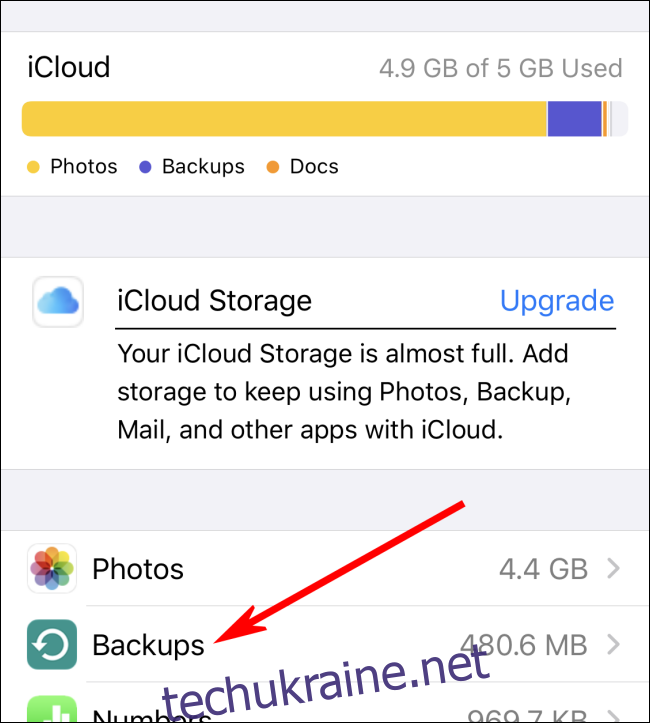
Ви побачите список пристроїв, пов’язаних із вашим обліковим записом, які мають резервні копії в iCloud.
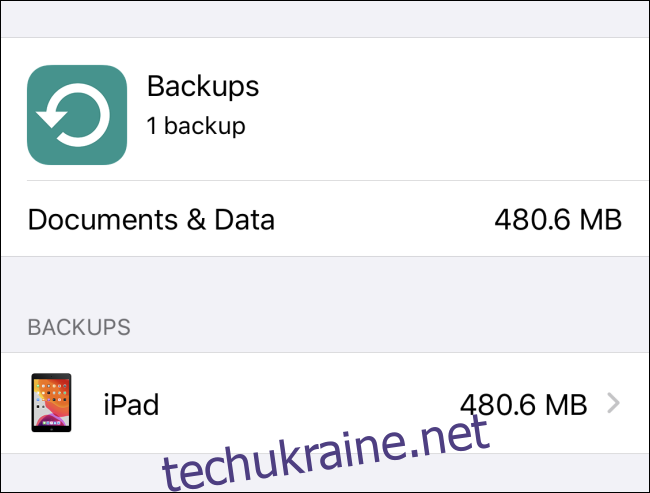
Якщо є резервна копія iCloud, яку ви хочете відновити, спочатку потрібно виконати повне скидання до заводських налаштувань, щоб стерти дані на вашому iPhone або iPad.
Після скидання налаштувань пристрою використовуйте ідентифікатор Apple ID, за допомогою якого ви створили резервні копії, щоб увійти в iCloud. Потім виберіть відповідну резервну копію під час процесу відновлення.
Як відновити локальну резервну копію
Якщо ваш ПК або Mac вже знає, де знаходяться резервні копії вашого iPhone або iPad, їх легко відновити локально. Як згадувалося раніше, ви можете зробити це за допомогою iTunes (у Windows або macOS 10.14 або раніше) або Finder (на macOS 10.15 або новішої).
Після підключення пристрою натисніть «Відновити iPhone» або «Відновити iPad», а потім виберіть резервну копію, яку потрібно відновити. Звідти дотримуйтесь інструкцій за посиланнями вище.
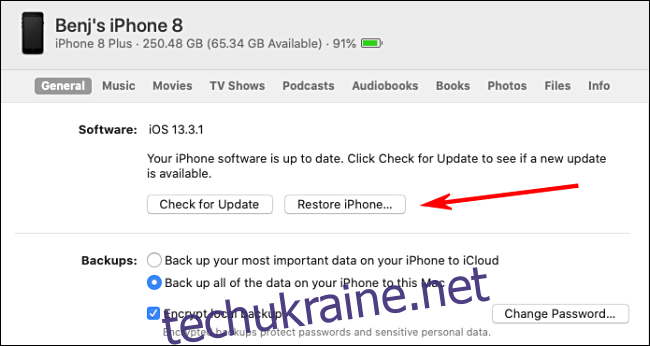
Знайдіть резервні копії iPhone або iPad на ПК з Windows
Якщо резервні копії iCloud не допомагають, ви також можете знайти резервні копії iPhone або iPad на ПК з Windows.
Дотримуйтесь наведених нижче шляхів:
На ПК з автономною інсталяцією iTunes: відкрийте Провідник і вставте в адресний рядок: %APPDATA%Apple ComputerMobileSync
На ПК з iTunes із Microsoft Store: відкрийте Explorer і вставте в адресний рядок: %HOMEPATH%AppleMobileSync
Ви помітите, що кожна резервна копія iPad або iPhone зберігається в окремій папці та має назву довгий рядок літер і цифр. Кожна папка являє собою цілу резервну копію для одного пристрою.
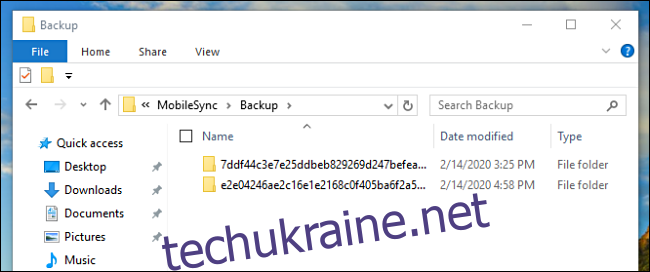
Ці довгі закодовані імена ускладнюють визначення папки, яка відповідає якому пристрою, тому вам доведеться перевірити іншим способом.
Якщо вам потрібна остання резервна копія, клацніть правою кнопкою миші вікно Провідника, а потім виберіть Перегляд > Деталі. Знову клацніть правою кнопкою миші та виберіть Сортувати за > Дата зміни.
Тепер ви можете побачити дати біля папок і вибрати потрібну резервну копію.
Переміщення та відновлення даних з ПК Windows
Якщо вам потрібно перемістити папку резервної копії на інший пристрій (наприклад, інший ПК з Windows або Mac), щоб відновити її, просто скопіюйте потрібну папку в потрібне місце на новій машині, як показано нижче:
На комп’ютері з ОС Windows з окремою копією iTunes: скопіюйте папку(и) у таке розташування: %APPDATA%Apple ComputerMobileSync
На комп’ютері з Windows із iTunes із Microsoft Store: скопіюйте папку(и) у таке розташування: %HOMEPATH%AppleMobileSync
На Mac: скопіюйте папку(и) у таке розташування: ~/Library/Application Support/MobileSync
Підключіть свій iPhone або iPad через USB, а потім відновіть резервну копію за допомогою iTunes (у Windows або macOS 10.14 або раніше) або Finder (macOS 10.15 або новішої).
Знайдіть резервні копії iPhone або iPad на Mac
У Mac OS X ви можете знайти резервні копії iPhone або iPad, створені iTunes (macOS 10.14 або раніше) або Finder (в macOS 10.15 або новішої версії) у ~/Library/Application Support/MobileSync.
Кожна резервна копія зберігається в окремій папці, названій довгим рядком випадкових літер і цифр. Кожна папка представляє собою цілий екземпляр резервної копії для одного пристрою.
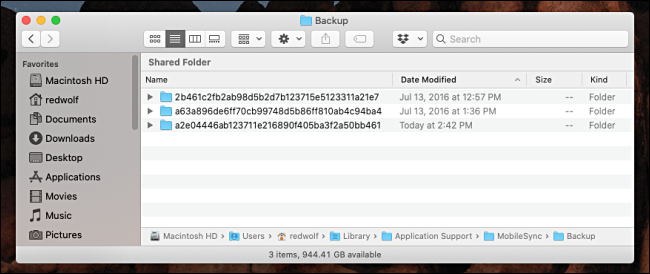
Знову ж таки, ці довгі закодовані імена ускладнюють визначення папки, яка відповідає якому пристрою, тому вам доведеться перевірити іншим способом.
Якщо ви хочете отримати останню резервну копію, клацніть піктограму Перегляд списку у вікні Finder. Перевірте стовпець «Дата зміни», щоб побачити, яка папка відповідає бажаній резервній копії.
Переміщення та відновлення даних з Mac
Якщо вам потрібно скопіювати цю резервну копію на інший пристрій (наприклад, інший ПК Windows або Mac), щоб відновити її, просто скопіюйте папку в належне місце на новій машині, як показано нижче:
На комп’ютері з ОС Windows з окремою копією iTunes: скопіюйте папку(и) у таке розташування: %APPDATA%Apple ComputerMobileSync
На комп’ютері з Windows із iTunes із Microsoft Store: скопіюйте папку(и) у таке розташування: %HOMEPATH%AppleMobileSync
На Mac: скопіюйте папку(и) у таке розташування: ~/Library/Application Support/MobileSync
Підключіть свій iPhone або iPad через USB, а потім відновіть резервну копію за допомогою iTunes (у Windows або macOS 10.14 або раніше) або Finder (macOS 10.15 або новішої).
